Google Wi-Fi ist zweifellos das nächstbeste seit geschnittenem Brot. Schließlich sorgt es für eine schnelle und nahtlose drahtlose Internet -Berichterstattung in Ihrem Haus oder Büro.
Dieses Mesh-Router-System umfasst mehrere Remote-Knoten oder Punkte, die als Mini-Router funktionieren und an verschiedenen Stellen in Ihrem Raum strategisch eingerichtet werden, um eine optimale Abdeckung zu erhalten .
Die Knoten kommunizieren miteinander und übertragen Wi-Fi-Signale im ganzen Haus oder im Büro und garantieren ständig eine stabile und zuverlässige Internetverbindung.
Ob in der Garage, im Wohnzimmer oder in Schlafzimmer, Google Wi-Fi deckt bis zu 3.000 Quadratfuß ab, um sicherzustellen, dass Sie überall in Ihrem Gelände einen Internetzugang erhalten.
Es verfügt über Dutzende intelligenter moderner Funktionen, die für ein tadelloses Wi-Fi-Erlebnis leicht zu lernen und zu verwenden sind.
Das drahtlose Setup stellt sicher, dass Sie alle Ihre kompatiblen Geräte drahtlos anschließen können, ohne die Geschwindigkeit zu beeinträchtigen.
Aber wie in jedem anderen drahtlosen Netzwerk ist Google Wi-Fi nicht von Eingriffe, Verlangsamungen und Abschwindigkeiten befreit.
Obwohl Google in seinem ursprünglichen drahtlosen Setup die Verwendung dieses Mesh-Router-Systems empfiehlt, kann die Hardwire-Verdrahtung von Google Wi-Fi dazu beitragen, Interferenz-, Geschwindigkeits- und Konnektivitätsprobleme zu überwinden.
Hier ist alles, was Sie über die Hardwire von Google Wi-Fi wissen müssen.
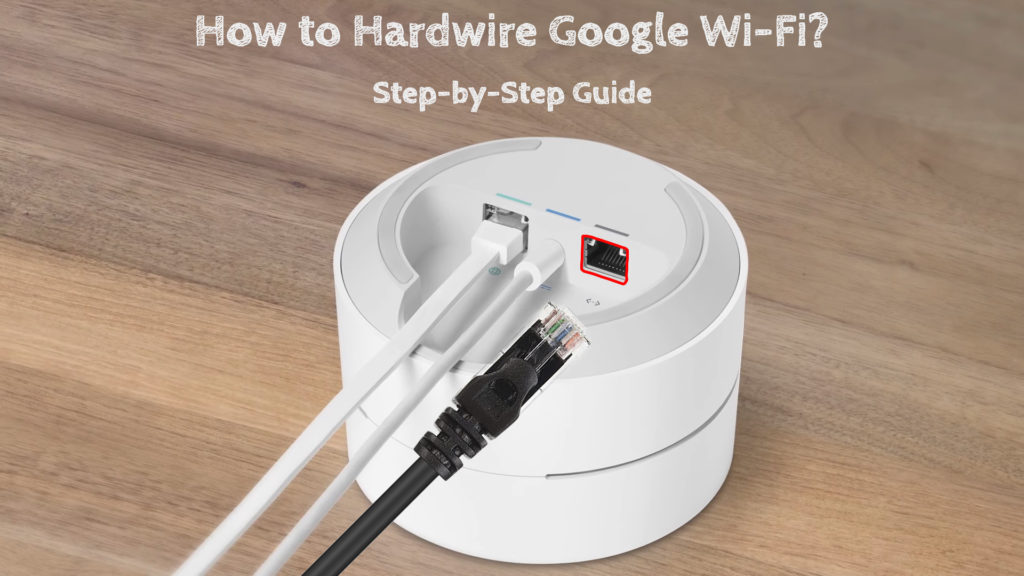
Was ist das Hard-verdrahtete ein Wi-Fi-Mesh-Netzwerk?
Hardwire Ein Wi-Fi-Mesh-System bezieht sich auf die Verknüpfung der verschiedenen Hubs und Knoten im Netzwerk mithilfe von Ethernet-Kabeln, um eine stabilere und zuverlässigere Verbindung herzustellen.
Mit Wi-Fi-Mesh-Systemen wie Google Wi-Fi können mehrere Geräte drahtlos mit einem Knoten innerhalb des Netzwerks ohne Kabel und Kabel eine Verbindung herstellen.
Der zentrale Router überträgt dann Wi-Fi-Signale durch Überschwemmungen und Routing an verbundene Knoten, wobei jeder Knoten getrennt funktioniert, um Daten an die nächsten verbundenen Geräte zu übertragen.
Da Daten von einem Knoten zum nächsten zum beabsichtigten Ziel hüpfen, kann Ihr Wi-Fi-Netzwerk eine höhere Latenz- und Interferenzprobleme haben, insbesondere wenn die Knoten weit voneinander entfernt sind.
Hartwirtschaftliche Verdrahtung Ihres Wi-Fi-Mesh-Netzwerks kann dazu beitragen, diese Probleme zu lösen und sicherzustellen, dass Sie im gesamten Raum einen schnellen und ununterbrochenen Internetzugang genießen.
Ist es möglich, Google Wi-Fi Hardwire zu harten?
Hardwire-Google Wi-Fi ist absolut möglich und eine praktische Möglichkeit, die Netzwerkabdeckung zu verbessern und Konnektivitätsprobleme in Ihrem Zuhause zu lösen.
Auch wenn Google Kunden davon abhält, seine Mesh -Router -Systeme festzuhalten, ist es manchmal unvermeidlich, diesen Schritt zu tun, insbesondere wenn Sie häufig durch Einmischung und tote Zonen verursachte Konnektivitätsprobleme auftreten.
Der Google Wi-Fi-Router verfügt über zwei Hochgeschwindigkeits-Gigabit- Ethernet-Anschlüsse , sodass es einfach ist, Ihr Netznetzwerk festzuhalten.
Außerdem haben die Google Wi-Fi-Knoten oder -Punkte Ethernet-Ports, sodass Sie die Knoten mit den entsprechenden Kabeln für ein festverdrahtetes Netznetzwerk anschließen können.
Mithilfe eines Netzwerkschalters oder Hub können Sie zusätzliche Ports für kabelgebundene Verbindungen erstellen.
Mit der Hardwiring-Google Wi-Fi können Sie außerdem ein hybrides Netzwerk von kabelgebundenen und drahtlosen Zugriffspunkten erstellen, um eine zuverlässige Internetkonnektivität im gesamten Haus effektiv sicherzustellen.
Schritte zum Hardwire Google Wi-Fi
Hardwire Google Wi-Fi alleine kann ein aufregendes DIY-Projekt sein, aber nur, wenn Sie die richtigen Schritte ausführen.
Ein falscher Schritt könnte Ihr Mesh -Netzwerk durcheinander bringen und Sie gestrandet und frustriert lassen.
Angenommen, Sie haben bereits ein aktives Wi-Fi-Netzwerk, ist hier den richtigen Weg, um Google Wi-Fi zu hardwire, ohne Probleme zu verursachen:
Hinweis: Bevor Sie Ihr Google Wi-Fi hartnäckig verdrahtet, wird empfohlen, es drahtlos einzurichten. Dafür können Sie offizielle Anweisungen Googles verwenden. Nachdem Sie Ihr Google Wi-Fi eingerichtet haben, können Sie die Punkte vom primären Punkt weg verschieben und Hardwire sie entfernen.
Option 1 - Ketten mehrerer Google -Wi -Fi -Punkte
Sie können Google Wi-Fi Hardwire Hardwire Hardwire mithilfe eines Ethernet-Kabels Ihre Router und Wi-Fi-Punkte anschließen.
Sie müssen nur:
- Schließen Sie Ihr Stromkabel mit Ihrem primären Wi-Fi-Punkt an, um es auszusetzen
- Schließen Sie ein Ethernet-Kabel aus dem Modem an den WAN-Port Ihres primären Wi-Fi-Punktes an
- Schließen Sie ein Ethernet-Kabel vom primären Wi-Fi-Punkte-LAN-Port an einen anderen Wi-Fi-Punkte-WAN- oder LAN-Port an
- Wiederholen Sie Schritt 3 mit dem Rest der verbleibenden Wi-Fi-Punkte, um ein verkabeltes Netznetzwerk zu erstellen

Option 2 - Direkte Ethernet -Verbindung
Hardwiring Google Wi-Fi ist ideal für nicht-wi-fi-kompatible Geräte wie alte PCs oder Elektronik wie Smart-TVs, die am besten mit verdrahteten Verbindungen passen.
Sie können Ihr Google-Wi-Fi-Netzwerk fest wirken, indem Sie Geräte direkt mit dem LAN-Port Ihres Wi-Fi-Punktes verbinden.
Hier sind die Schritte:
- Schließen Sie das Stromkabel an den primären Google Wi-Fi Point an, um es einzuschalten
- Stecken Sie ein Ethernet-Kabel aus dem Modem in den WAN-Anschluss Ihres primären Wi-Fi-Punktes
- Schließen Sie nun ein Ethernet-Kabel von Ihrem Computer oder Fernseher direkt an den LAN-Anschluss des Wi-Fi-Punktes oder Routers an
Option 3 - Verwenden eines Netzwerkschalters
Ein Switch ist ein Netzwerkgerät, mit dem mehrere Geräte eine Internetverbindung kommunizieren und teilen können.
Es umfasst mehrere Ethernet -Ports, mit denen Sie Ihr Netzwerk erweitern und verdrahtete Geräte hinzufügen können.
Wenn Sie also mit einem Netzwerkschalter Google Wi-Fi Hardwire Hardwire möchten, einfach:
- Stecken Sie das Stromkabel in Ihren primären Wi-Fi-Punkt, um es einzuschalten
- Schließen Sie ein Ethernet-Kabel aus dem Modem an den WAN-Port Ihres primären Wi-Fi-Punktes an
- Schließen Sie ein anderes Netzwerkkabel vom LAN-Anschluss des primären Wi-Fi-Punktes an eine der Ethernet-Ports der Netzwerkschalter an (kann jeder Port sein).
- Schließen Sie Ihren PC, den Drucker oder Ihr Smart -TV an die LAN -Ports im Netzwerkschalter an
- Schließen Sie die anderen Wi-Fi-Punkte alternativ in den Netzwerkschalter an und verdrahten Sie Ihre Geräte an die Wi-Fi-Punkte
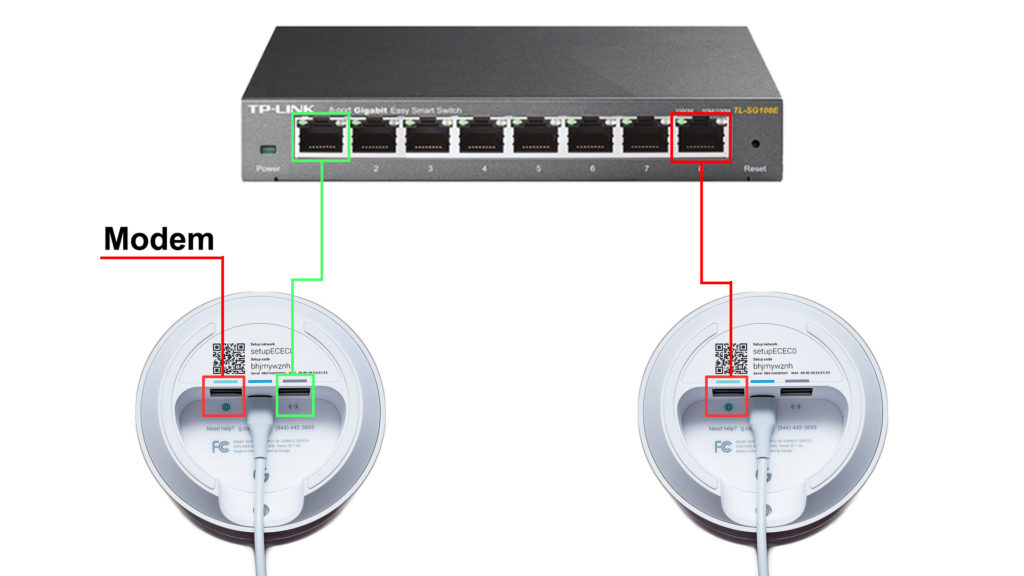
Option 4 - Verwenden eines Routers von Drittanbietern
Wenn Sie keinen Switch haben, können Sie einen Router von Drittanbietern in einen konvertieren und ihn verwenden, um Ihr Google-Wi-Fi-Netzwerk festzuhalten.
Sie müssen jedoch sicherstellen, dass der Router von Drittanbietern keine Wi-Fi-Verbindung von einer anderen Quelle für diese Hardwiring-Methode zur Arbeit hat. Wenn dieser alte Router verschiedene Betriebsmodi unterstützt, sollten Sie den Switch -Modus auswählen. Wenn es den Switch-Modus nicht unterstützt, müssen Sie seine Routing-Funktionen und Wi-Fi-Radios manuell deaktivieren.
Hier ist, wie man es macht:
- Setzen Sie Ihren Google Wi-Fi Point ein, indem Sie das Netzkabel einstecken
- Schließen Sie Ihr Modem mit einem Ethernet -Kabel an den Router -Wan -Port an
- Stecken Sie ein Ethernet-Kabel in den Router-LAN-Anschluss und das andere Ende in den WAN-Port-Port
- Stecken Sie nun ein Ethernet-Kabel in den Wi-Fi Points LAN-Anschluss und schließen Sie es mit dem nächsten Wi-Fi-Punkt an
- Schließen Sie Ihre Geräte (en) an den Router Drittanbieter oder die nahe gelegenen Wi-Fi-Punkte an
Abschluss
Das Hardwiring Google Wi-Fi hat zahlreiche Vorteile, von der Beseitigung toter Zonen bis hin zur Stabilisierung Ihrer Internetverbindung.
Es verhindert auch Störungen und Störungen und garantiert überall und wann immer Sie sie benötigen.
Vor allem schützt die Hardwire Google Wi-Fi Ihr Netznetzwerk vor digitalen Angriffen, da kabelgebundene Verbindungen schwieriger zu abfangen sind.
Befolgen Sie die oben genannten Schritte, um Google Wi-Fi für einen fehlerlosen Internetzugang nahtlos Hardwire zu erhalten.
